Dialogfenster Artikelklassifikation
Das Dialogfenster "Artikelklassifikation" bietet die Möglichkeit neben den bereits vorhandenen Möglichkeiten für Gruppierungen, wie z.B. Warengruppe bzw. Artikelgruppe, weitere Unterscheidungsmerkmale für Artikel in einer Baumstruktur zu konfigurieren und den Artikeln zu hinterlegen. Dabei können den einzelnen Unterscheidungsmerkmalen in der Baumstruktur, den sogenannten "Klassifikationsgruppen" zusätzlich Merkmale und ggf. Vorgabewerte hinterlegt werden, welche wiederum bei der Zuordnung zu einzelnen Artikel wiederum mit den konkreten Werten für genau diese Kombination aus Klassifikationsgruppe, Merkmal und Artikel versehen werden kann.
Beispiel:
In einer Klassifikation gibt es die Klassifikationsgruppe "Muster", welcher die Merkmale "Farben" mit den Vorgabewerten "Blau", "Rot", "Gelb" und "Grün" zugeordnet sind. Der Klassifikationsgruppe "Muster" wird der "Musterartikel" zugeordnet und dem Merkmal "Farben" die Werte "Grün" und "Blau", weil es den Musterartikel in diesen Farben gibt.
Hilfreich sind Artikelklassifikationen und Merkmale z.B. für Onlineshops, um später nach Artikeln mit diesen Merkmalen filtern zu können.
Sie erreichen das Dialogfenster "Artikelklassifikation" über das Applikationsmenü ![]() in der Verwaltung unter den Menüpunkt "Artikel" " "Artikelklassifikation" oder über das Symbol
in der Verwaltung unter den Menüpunkt "Artikel" " "Artikelklassifikation" oder über das Symbol ![]() auf dem Reiter "Klassifikation" in der Artikelverwaltung. Weitere Informationen zu diesem Thema erhalten Sie unter "Artikelklassifikation einrichten und bearbeiten".
auf dem Reiter "Klassifikation" in der Artikelverwaltung. Weitere Informationen zu diesem Thema erhalten Sie unter "Artikelklassifikation einrichten und bearbeiten".
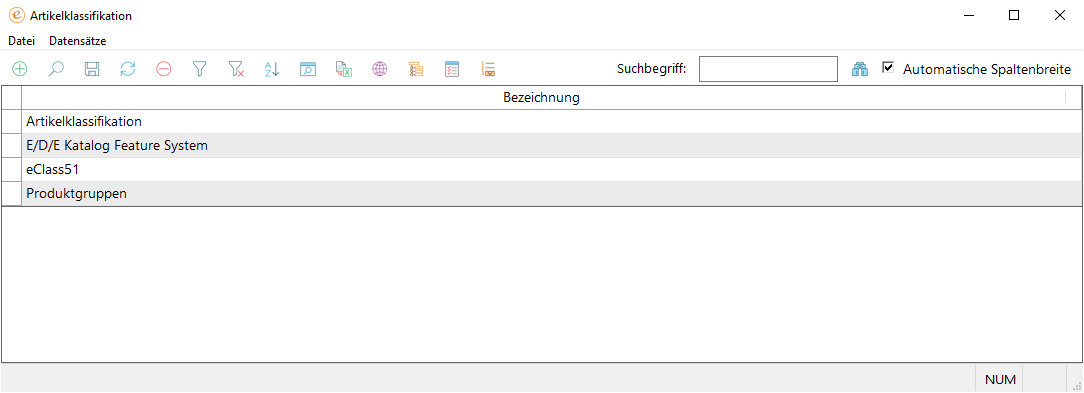
| Funktion | Symbol | Bedeutung |
|---|---|---|
|
Neu |
|
Hiermit legen Sie eine neue Zeile in der Tabelle ein. |
|
Suchen |
|
Sucht in den Feldern der Tabelle nach einem Text, der unabhängig von Groß- und Kleinschreibung in dem Feld Suchbegriff eingegeben wurde. |
|
Speichern
|
|
Speichert die vorgenommen Änderungen in der Tabelle |
|
Aktualisieren |
|
Aktualisiert die Ansicht. |
|
Löschen |
|
Markiert den aktuell markierten Datensatz mit einem
|
|
Filter |
|
Leert den Eingabebildschirm und ermöglicht das Eingeben von UND-verknüpften Suchkriterien, die dann den Filter für die anzuzeigenden Datensätze darstellen. |
|
Filter aus |
|
Schaltet die zusätzlich eingegebenen Filterkriterien aus und zeigt alle Datensätze an. Dabei wird die DB-Abfrage erneut ausgeführt. |
|
Sortieren |
|
Öffnet den Sortierdialog und ermöglicht die Auswahl von Sortierkriterien. |
|
Gespeicherte Abfragen |
|
Hier können zuvor gespeicherte Abfragen abgerufen und erneut ausgeführt werden. |
|
Öffnet eine Office-Arbeitsmappe mit dem selektierten Inhalt |
|
Hier können Sie die markierten Einträge in der Tabelle direkt in eine Office-Arbeitsmappe exportieren. |
|
Übersetzung |
|
Öffnet das Dialogfenster "Übersetzen" in welchem Sie die Übersetzung des markierten Eintrags für die jeweiligen aktivierten Fremdsprachen hinterlegen können. Weitere Informationen zu diesem Thema finden Sie unter "Dialogfenster Übersetzen". |
|
Artikelklassifikation pflegen |
|
Öffnet das Dialogfenster "Klassifikation", in welchem eine Baumstruktur für die Klassifizierung von Artikeln aufgebaut werden kann. Weitere Informationen zu diesem Dialogfenster finden Sie unter "Dialogfenster Artikelklassifikation pflegen" |
|
Merkmalsstamm der Klassifikation bearbeiten |
|
Öffnet das Dialogfenster "Merkmalsstamm" für die Bearbeitung und Anlage von neuen Merkmalen für die Klassifikation. Weitere Informationen zu diesem Dialogfenster finden Sie unter "Dialogfenster Merkmalsstamm". |
| Vorgabewerte für die Klassifikation festlegen |
|
Öffnet das Dialogfenster "Vorgabewerte für Klassifikation bearbeiten" für die Bearbeitung und Anlage von Vorgabewerten für die Klassifikation. Weitere Informationen zu diesem Dialogfenster finden Sie unter "Dialogfenster Vorgabewerte für Klassifikation bearbeiten" |
Bezeichnung
In der Spalte "Bezeichnung" wird die Bezeichnung für die Artikelklassifikation hinterlegt und angezeigt.
Verwandte Themen
Artikelklassifikation einrichten und bearbeiten
Merkmale und Vorgabewerte der Klassifikation bearbeiten
Artikel zu einer Klassifikationsgruppe zuordnen
Merkmale zu einer Klassifikationsgruppe zuordnen
Werte von Merkmalen zu Artikeln zuordnen
Gruppenattribute und Attributwerte bei Klassifikationsgruppen bearbeiten